Coreldraw绘制“禁止吸烟”标志
发布时间:2015-05-12 来源:查字典编辑
摘要:先看下完成图吧:图:完成图绘制过程:1、新建一个文件,选择椭圆工具,按住Ctrl键画出一个正圆。图:按住Ctrl键画出一个正圆2、选中椭圆,...
先看下完成图吧:
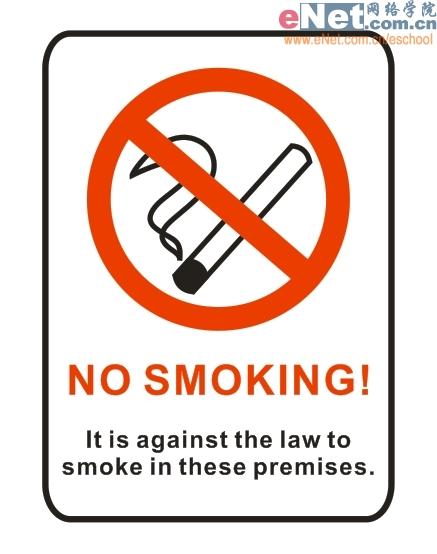
图:完成图
绘制过程:
1、新建一个文件,选择椭圆工具,按住Ctrl键画出一个正圆。

图:按住Ctrl键画出一个正圆
2、选中椭圆,设置填充为红色(在调色板上左键单击红色即可),无轮廓。

图:设置填充为红色
3、按住Shift键的同时,将椭圆右上角的调节块向内拖动,放开鼠标时点一下右键即可复制出一个小椭圆,给它填充白色,然后将两个椭圆一起选中,Ctrl+G群组,形成一个圆圈。
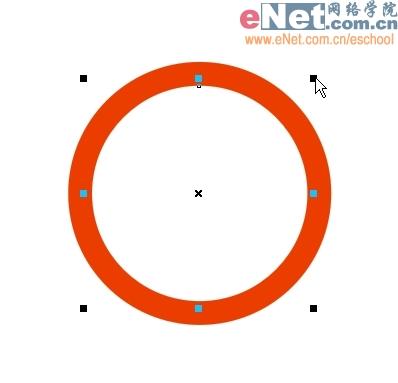
图:按住Shift键的同时,将椭圆右上角的调节块向内拖动
4、选择矩形工具,画出一个细长的矩形,放置在圆圈内。
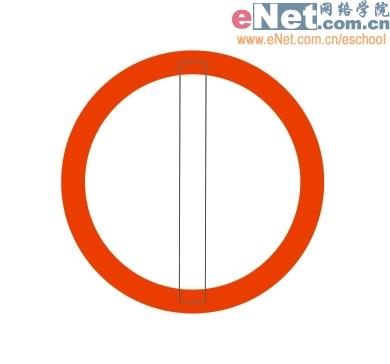
图:选择矩形工具,画出一个细长的矩形
5、给矩形填充红色,效果如下。

图:给矩形填充红色
6、用挑选工具选中矩形后单击一下,当调节块变成箭头状后可旋转矩形到如下角度。

图:用挑选工具选中矩形后单击一下
7、用矩形工具再画一个细长的矩形用来做香烟。
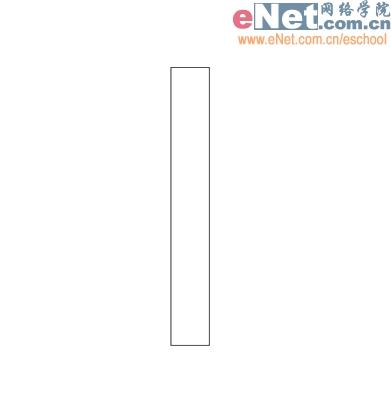
图:用矩形工具再画一个细长的矩形用来做香烟
8、用形状工具选中矩形,单击右键选择“转换为曲线”,再右键单击矩形上端的线条选择“到曲线”,然后将上端调节成弧形。

图:用形状工具选中矩形
9、在选中矩形的状态下按小键盘“+”号键原地复制一个矩形,然后调整到如下大小。
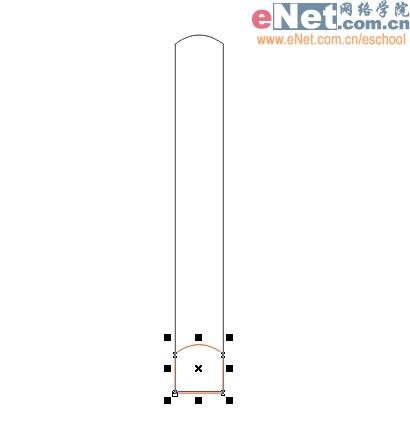
图:在选中矩形的状态下按小键盘“+”号键原地复制一个矩形
10、用形状工具右键单击小矩形下端的线条选择“到曲线”,然后将下端也调节成弧形。

图:用形状工具右键单击小矩形下端的线条选择“到曲线”
11、在属性栏中将两个矩形的轮廓宽度均设为2mm,轮廓颜色为黑,然后将小矩形填充黑色,Ctrl+G将它们群组,完成香烟。

图:在属性栏中将两个矩形的轮廓宽度均设为2mm


